电脑编码格式怎么改 WIN10系统记事本编码格式怎么调整
更新时间:2024-01-01 15:48:11作者:yang
随着电脑技术的不断进步和应用的普及,我们常常需要处理不同编码格式的文本文件,WIN10系统中的记事本是我们常用的文本编辑工具,但有时候我们可能会遇到编码格式不匹配的问题。如何改变电脑编码格式以及调整WIN10系统记事本的编码格式呢?在本文中我们将探讨这个问题并提供相应的解决方案。无论您是初次接触这个问题还是已经遇到过类似困扰,相信本文都能为您提供一些实用的帮助和指导。
具体方法:
1.打开要转换编码的记事本文本文件。如下图所示:

2.点击【文件】——【另存为】。如下图所示:

3.在另存为中找到【编码】直接下拉就可以进行更改了。如下图所示:
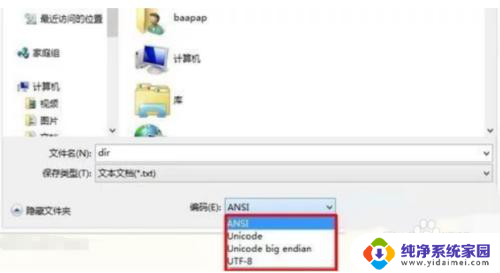
以上是如何更改计算机编码格式的全部内容,如果有任何疑问,请按照本文的方法操作,希望对大家有所帮助。
电脑编码格式怎么改 WIN10系统记事本编码格式怎么调整相关教程
- win10改编码格式 win10系统默认编码如何修改为utf 8
- 电脑字体格式怎么调整 Win10系统字体样式调整方法
- win10笔记本怎么把硬盘格式改为apfs 移动硬盘APFS格式化教程
- win10电脑格式化怎么操作 电脑win10系统如何进行格式化操作
- vue win10风格 vscode中统一vue编码风格的插件
- win系统格式化电脑 win10电脑怎么格式化硬盘
- windows系统怎么格式化 win10电脑怎么格式化硬盘
- win10更改u盘格式 如何在Windows10系统下更改U盘格式
- 台式电脑字体大小怎么调整 WIN10电脑系统字体大小调整方法
- 如何将Win10系统编码设置为UTF 8
- 怎么查询电脑的dns地址 Win10如何查看本机的DNS地址
- 电脑怎么更改文件存储位置 win10默认文件存储位置如何更改
- win10恢复保留个人文件是什么文件 Win10重置此电脑会删除其他盘的数据吗
- win10怎么设置两个用户 Win10 如何添加多个本地账户
- 显示器尺寸在哪里看 win10显示器尺寸查看方法
- 打开卸载的软件 如何打开win10程序和功能窗口